Page 1

BDL3210Q
BDL4210Q
BDL4610Q
www.philips.com/welcome
Руководство пользователя (на русском языке)
Page 2
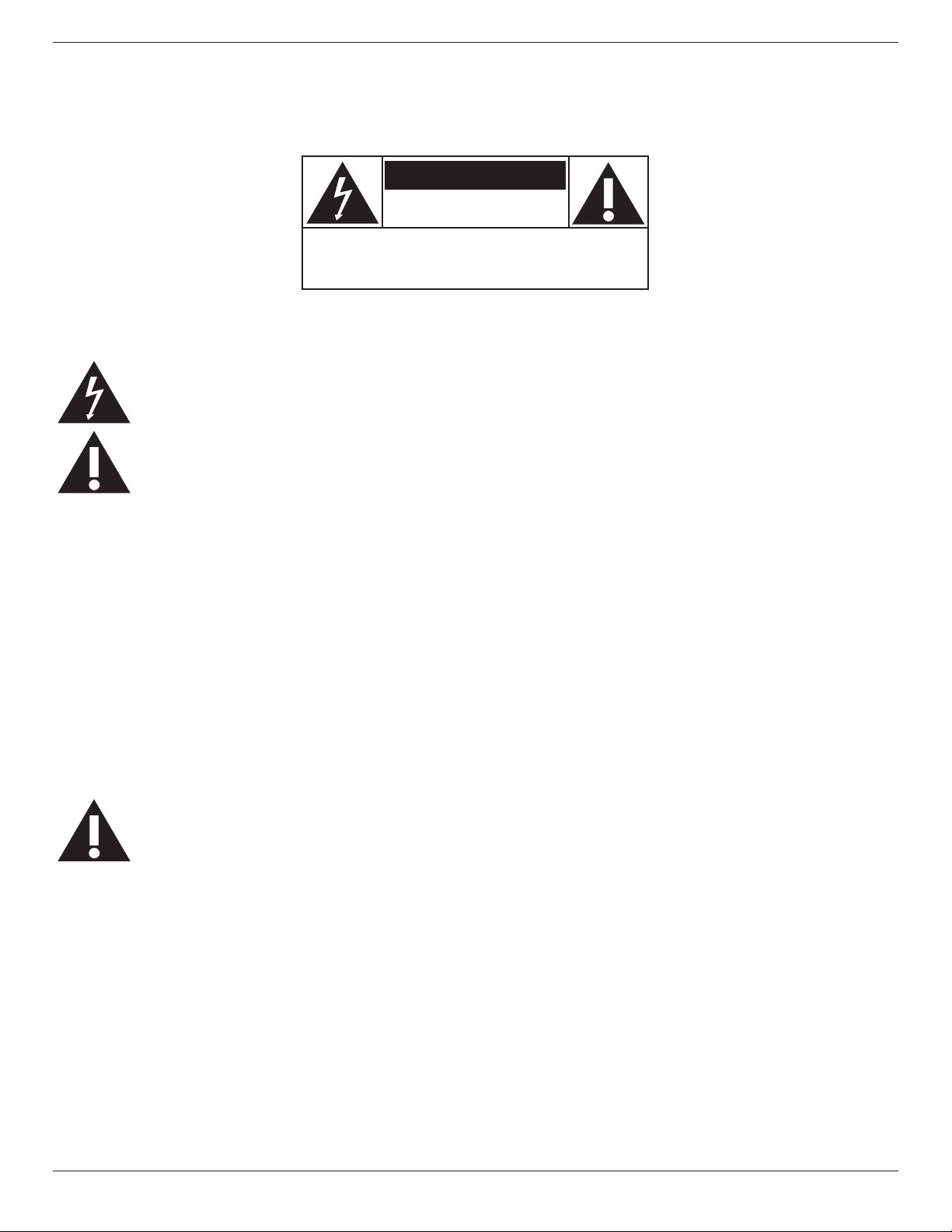
BDL3210Q / BDL4210Q / BDL4610Q
Правила техники безопасности
Предупреждения и меры предосторожности
ЗНАЧЕНИЯ ПРЕДУПРЕЖДАЮЩИХ СИМВОЛОВ
ВНИМАНИЕ
РИСК ПОРАЖЕНИЯ ЭЛЕКТРИЧЕСКИМ
ТОКОМ. НЕ ОТКРЫВАТЬ.
ДЛЯ УМЕНЬШЕНИЯ РИСКА ПОРАЖЕНИЯ ЭЛЕКТРИЧЕСКИМ ТОКОМ НЕ
СНИМАЙТЕ КРЫШКУ (ИЛИ ЗАДНЮЮ ПАНЕЛЬ). ВСЕ ДЕТАЛИ ВНУТРИ
КОРПУСА ДОЛЖНЫ ОБСЛУЖИВАТЬСЯ СПЕЦИАЛИСТАМИ.
ОБСЛУЖИВАНИЕ ПРОИЗВОДИТСЯ ТОЛЬКО КВАЛИФИЦИРОВАННЫМ
ВНИМАНИЕ: ДЛЯ УМЕНЬШЕНИЯ РИСКА ПОРАЖЕНИЯ ЭЛЕКТРИЧЕСКИМ ТОКОМ НЕ СНИМАЙТЕ КРЫШКУ (ИЛИ ЗАДНЮЮ
ПАНЕЛЬ). ВСЕ ДЕТАЛИ ВНУТРИ КОРПУСА ДОЛЖНЫ ОБСЛУЖИВАТЬСЯ СПЕЦИАЛИСТАМИ. ОБСЛУЖИВАНИЕ
ПРОИЗВОДИТСЯ ТОЛЬКО КВАЛИФИЦИРОВАННЫМ СПЕЦИАЛИСТОМ СЕРВИСНОЙ СЛУЖБЫ.
Знак указывает на наличие высокого напряжения. Контакт с внутренними деталями данного устройства опасен.
Этот знак сообщает о том, что в комплекте с устройством поставляется важная литература по эксплуатации и
техобслуживанию.
СПЕЦИАЛИСТОМ СЕРВИСНОЙ СЛУЖБЫ.
Примечание для установщика системы CATV (телевизионной антенны коллективного пользования): Данное примечание служит
для привлечения внимания установщика системы CATV к статье 820-40 Национального электрического кодекса (Раздел 54 Канадского
электрического кодекса, часть I), в которой представлено руководство по выполнению заземления и, в частности, указывается, что заземляющий
кабель подключается к системе заземления здания, как можно ближе к месту входа кабеля.
ВНИМАНИЕ: В нормативах FCC/CSA указано, что изменение или модификация данного оборудования без соответствующего разрешения
лишает пользователя права на его эксплуатацию.
ВНИМАНИЕ: Для предупреждения поражения электрическим током сопоставьте широкий контакт штепсельной вилки с широким разъемом и
вставьте вилку до упора.
ВАЖНО: Федеральным судом было признано, что несанкционированная запись защищенных авторским правом телевизионных программ
является нарушением закона об авторских правах США. Некоторые канадские программы могут быть защищены авторским
правом, а их несанкционированная запись в полном объеме или частично является нарушением этих прав.
ДЛЯ ПРОФИЛАКТИКИ ПОВРЕЖДЕНИЙ УСТРОЙСТВА, КОТОРЫЕ ПРИВОДЯТ К ПОЖАРУ ИЛИ ПОРАЖЕНИЮ ЭЛЕКТРИЧЕСКИМ
ТОКОМ, НЕ ДОПУСКАЙТЕ ПОПАДАНИЯ В УСТРОЙСТВО ДОЖДЕВОЙ ВОДЫ ИЛИ ВЛАГИ.
Сетевая розетка устанавливается возле аппарата в легко доступном месте.
Прочитайте и неукоснительно соблюдайте приведенные ниже инструкции при подключении и эксплуатации
монитора для общественных мест:
• Если монитор не используется в течение длительного времени, отключите его от электрической розетки.
• Отсоедините монитор от электрической розетки перед выполнением очистки. Очистка проводится влажной тканью. Экран
можно протирать сухой тканью при выключенном питании. Запрещено использование спирта, растворителей и жидкостей
на основе аммиака.
• В случае нарушения нормальной работы монитора при выполнении инструкций данного руководства, обратитесь к
специалисту сервисного центра.
• Крышку корпуса должен открывать только квалифицированный специалист сервисной службы.
• Предохраняйте монитор от воздействия прямого солнечного света и не устанавливайте его рядом с кухонными плитами и
другими источниками тепла.
• Не допускайте попадания посторонних предметов в вентиляционные отверстия, поскольку это приводит к нарушению
охлаждения электронных компонентов монитора.
• Не закрывайте вентиляционные отверстия на корпусе монитора.
• Не допускайте попадания влаги на монитор. Во избежание поражения электрическим током, не используйте монитор под
дождем или при повышенной влажности.
• Для нормальной работы монитора при отсоединении шнура питания или кабеля питания постоянного тока подождите 6
секунд перед повторным присоединением шнура питания или кабеля питания постоянного тока.
• Во избежание поражения электрическим током или неустранимого повреждения монитора, не используйте монитор под
дождем или при повышенной влажности.
• При установке монитора удостоверьтесь, что штепсельная вилка и электрическая розетка находятся в легко доступном
месте.
• ВАЖНО: При использовании монитора рекомендуется запускать экранную заставку. Если высококонтрастный видеокадр
остается на экране в течение длительного времени, в передней части экрана может сохраняться «остаточное» или
«фантомное» изображение. Это хорошо известное явление, вызываемое недостатками ЖК-технологии. В большинстве
случаев остаточное изображение постепенно исчезает после выключения монитора. Обращаем ваше внимание на то, что
дефект остаточного изображения не устраняется и не входит в условия гарантии.
ii
Page 3
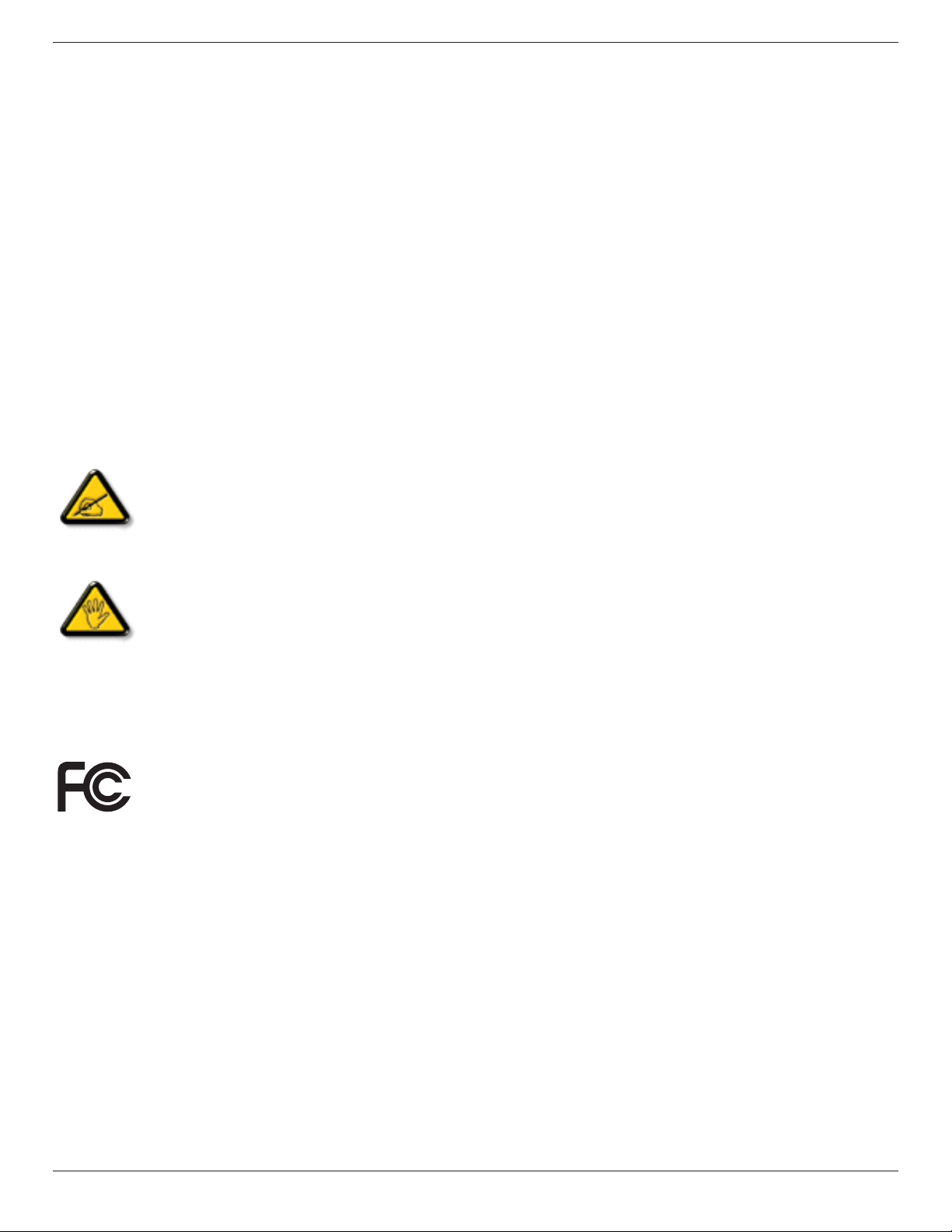
BDL3210Q / BDL4210Q / BDL4610Q
Сведения о соответствии стандартам
CE Декларация соответствия
Мы заявляем с полной ответственностью, что продукт соответствует следующим стандартам:
• EN60950-1:2006+A11:2009 (Требования по безопасности к оборудованию информационных технологий)
• EN55022:2006+A1:2007 (Требование о радиопомехах от оборудования информационных технологий)
• EN55024:1998+A1:2001+A2:2003 (Требование о помехоустойчивости оборудования информационных технологий)
• EN61000-3-2:2006 (Ограничения по излучению, создаваемому электрическими токами)
• EN61000-3-3:2008 (Ограничения по колебаниям напряжения и фликеру). Применяются положения следующих директив:
• 2006/95/EC (Директива по низкому напряжению)
• 2004/108/EC (Директива по электромагнитной совместимости)
• 2005/32/EC (EuP, Директива по энергопотребляющим приборам) ЕС №642/2009 Реализация
• 93/68/EEC (Поправка к Директиве по электромагнитной совместимости и низкому напряжению) и производится фирмой-изготовителем на
уровне ISO9000.
Federal Communications Commission (FCC) Notice (U.S. Only)
This equipment has been tested and found to comply with the limits for a Class B digital device, pursuant to Part 15 of the FCC
Rules. These limits are designed to provide reasonable protection against harmful interference when the equipment is operated in
a commercial environment. This equipment generates, uses and can radiate radio frequency energy and, if not installed and used in
accordance with the instructions manual, may cause harmful interference to radio communications. Operation of this equipment in
a residential area is likely to cause harmful interference in which case the user will be required to correct the interference at his own
expense.
Changes or modications not expressly approved by the party responsible for compliance could void the user’s authority to operate
the equipment.
Для подключения монитора к компьютеру используйте только экранированный кабель RF, который поставляется в комплекте с монитором.
Для профилактики повреждений устройства, которые приводят к пожару или поражению электрическим током, не допускайте попадания в
устройство дождевой воды или влаги.
ДАННОЕ ЦИФРОВОЕ УСТРОЙСТВО КЛАССА В СООТВЕТСТВУЕТ ВСЕМ ТРЕБОВАНИЯМ КАНАДСКИХ НОРМАТИВОВ ПО
УСТРОЙСТВАМ, ПРОИЗВОДЯЩИМ ПОМЕХИ.
Устройство соответствует требованиям Части 15 Правил FCC. Эксплуатация производится с учетом следующих условий: (1)
устройство не должно создавать вредных помех; и (2) устройство должно принимать любые помехи, включая те, которые
могут негативно повлиять на его работу.
iii
Page 4
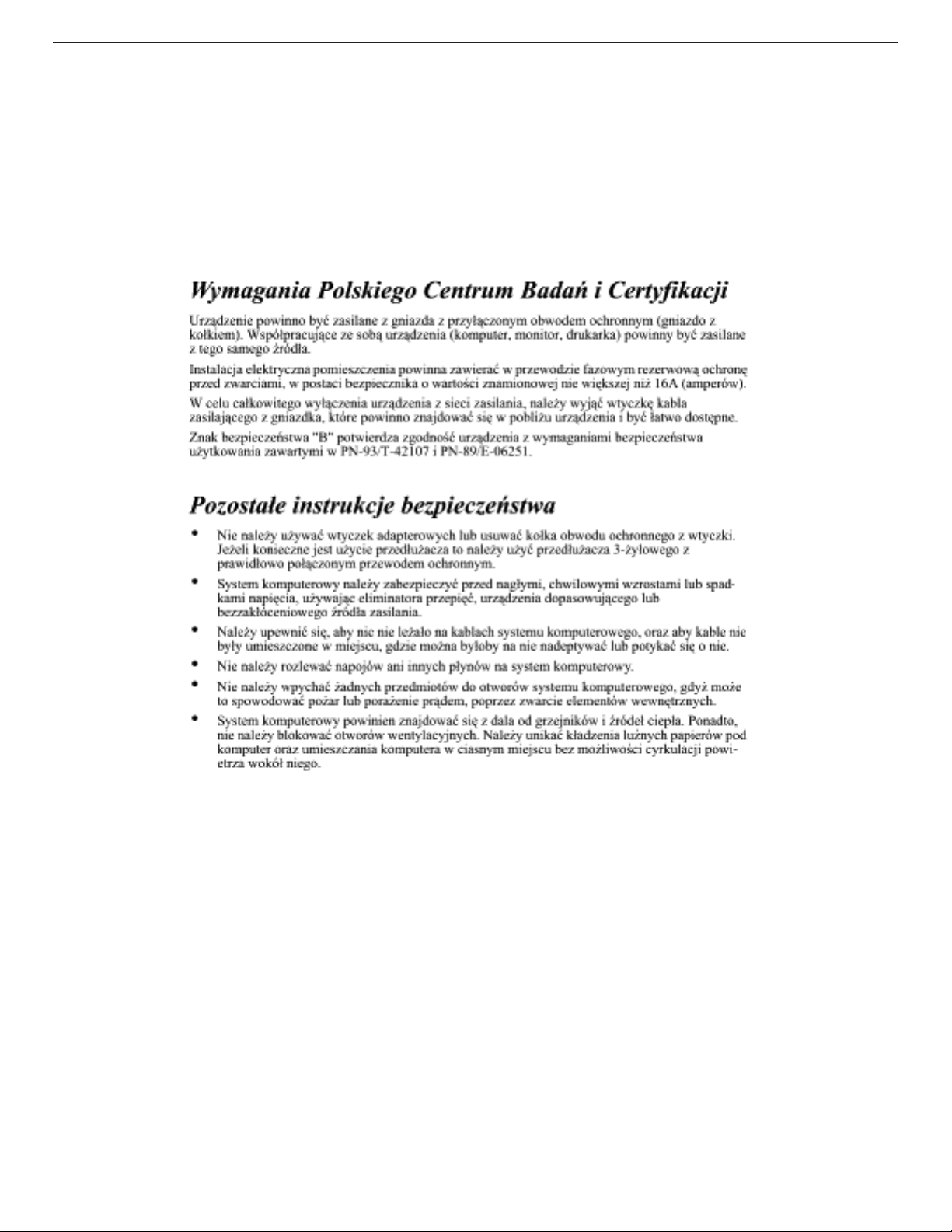
BDL3210Q / BDL4210Q / BDL4610Q
Декларация Польского центра испытаний и сертификации
Оборудование получает питание из электрической розетки с прилагаемой схемой защиты (розетка для вилки с тремя контактами). Все
совместно работающее оборудование (компьютер, монитор, принтер и т. д.) подключается к одному источнику питания.
Фазовый провод внутренней электропроводки помещения должен иметь резервное устройство защиты от короткого замыкания в форме
предохранителя с номинальной силой тока не более 16 ампер (А).
Для полного отключения оборудования выньте силовой кабель из розетки, расположенной недалеко от оборудования, в легко доступном
месте.
Защитный знак «В» подтверждает соответствие оборудования требованиям об использовании защиты стандартов PN-93/T-42107 и PN-89/
E-06251.
Электрические, магнитные и электромагнитные поля («ЭМП»)
1. Мы производим и реализуем многие продукты, предназначенные для потребителей, которые, подобно электронной аппаратуре, в целом,
обладают способностью излучать и принимать электромагнитные сигналы.
2. Одним из основных принципов нашей деятельности является принятие всех необходимых мер по технике безопасности и охране
здоровья, обеспечивая соответствие нашей продукции всем применимым требованиям законодательства и соблюдение стандартов ЭМП,
действующих во время выпуска продукции.
3. Мы стремимся к разработке, производству и реализации продуктов, не оказывающих вредного воздействия на здоровье.
4. На основании научных доказательств, существующих на сегодняшний день, мы подтверждаем безопасность эксплуатации устройств в случае
их использования по назначению и соблюдения инструкций по обращению.
5. Мы принимаем активное участие в разработке международных стандартов ЭМП и безопасности, и поэтому ожидаем дальнейшего развития
в области стандартизации для внедрения на ранних этапах производства продукции.
iv
Page 5
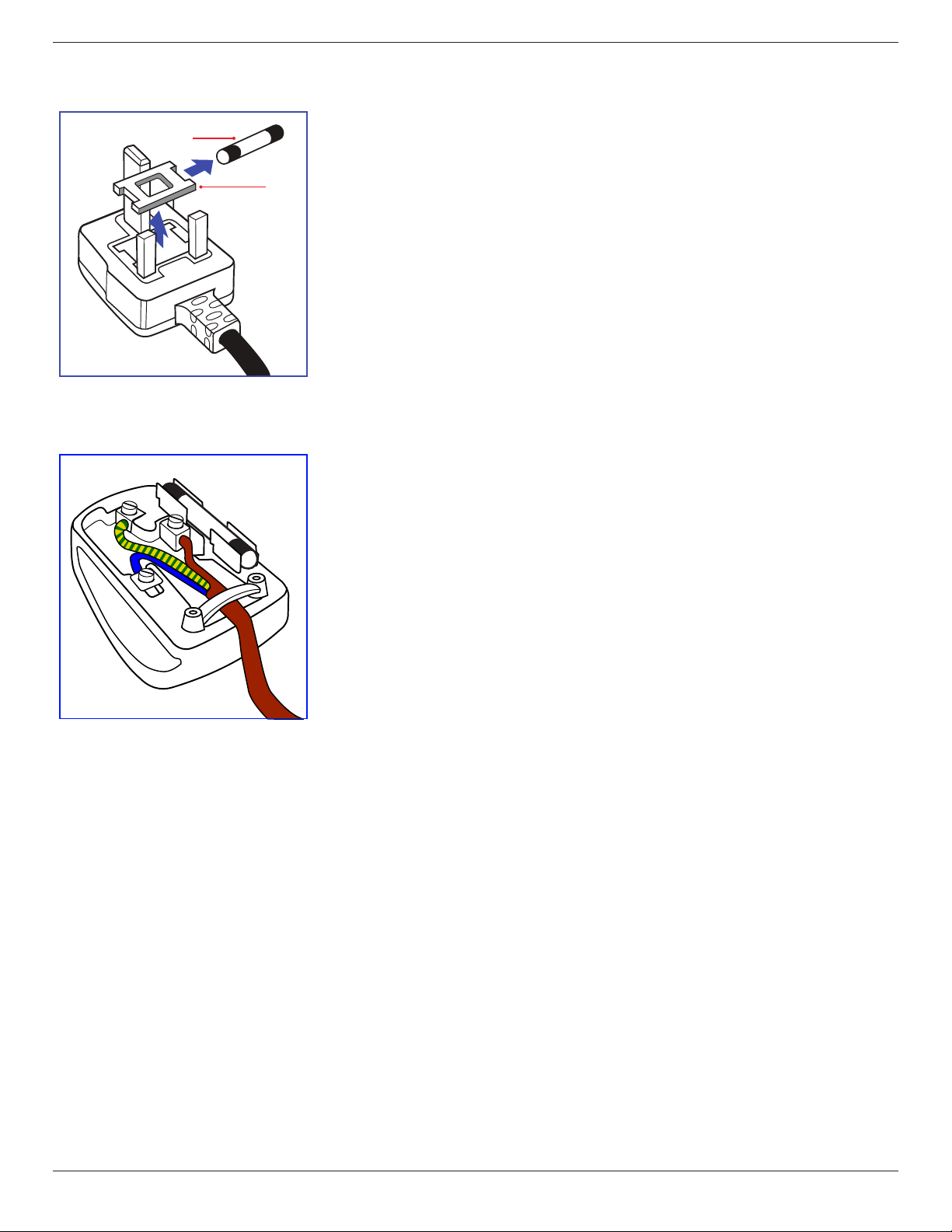
Информация только для Великобритании
ВНИМАНИЕ - ДЛЯ УСТАНОВКИ УСТРОЙСТВА ТРЕБУЕТСЯ
(B)
(A)
ЗАЗЕМЛЕНИЕ.
Важная информация:
Монитор поставляется в комплекте с литой штепсельной вилкой 13A утвержденного образца.
Для замены предохранителя с вилкой этого типа выполните следующие действия:
1. Снимите крышку отсека предохранителя и извлеките предохранитель.
2. Установите новый предохранитель: BS 1362 5A, A.S.T.A. или другого вида, утвержденного BSI.
3. Установите крышку отсека предохранителя на место.
Если установленная вилка не подходит для вашей сетевой розетки, срежьте ее и установите на
ее место соответствующую 3-контактную вилку.
Если на сетевой вилке имеется предохранитель, он должен быть рассчитан на силу тока в 5А.
При использовании вилки без предохранителя сила тока предохранителя в распределительном
щите не должна превышать 5А.
ПРИМЕЧАНИЕ: Отрезанную вилку необходимо уничтожить, во избежание поражения
Присоединение вилки
Провода силового кабеля окрашены в соответствии со следующей системой расцветки:
ГОЛУБОЙ - «НЕЙТРАЛЬНЫЙ» («N»)
КОРИЧНЕВЫЙ - «ПОД НАПРЯЖЕНИЕМ» («L»)
ЖЕЛТО-ЗЕЛЕНЫЙ - «ЗЕМЛЯ» («Е»)
1. ЗЕЛЕНЫЙ и ЖЕЛТЫЙ провода присоединяют к контакту штепсельной вилки, обозначенному
буквой «Е» или символом Земля, либо окрашенному в ЗЕЛЕНЫЙ или ЖЕЛТО-ЗЕЛЕНЫЙ
цвет.
2. ГОЛУБОЙ провод присоединяют к контакту, обозначенному буквой «N» или окрашенному
в ЧЕРНЫЙ цвет.
3. КОРИЧНЕВЫЙ провод присоединяют к контакту, обозначенному буквой «L» или
окрашенному в КРАСНЫЙ цвет.
Перед установкой крышки вилки убедитесь в том, что клемма для подключения шнура
закреплена вокруг изоляционной оболочки кабеля, а не просто вокруг трех проводов.
BDL3210Q / BDL4210Q / BDL4610Q
электрическим током в случае ее подключения к розетке 13А в другом месте.
v
Page 6
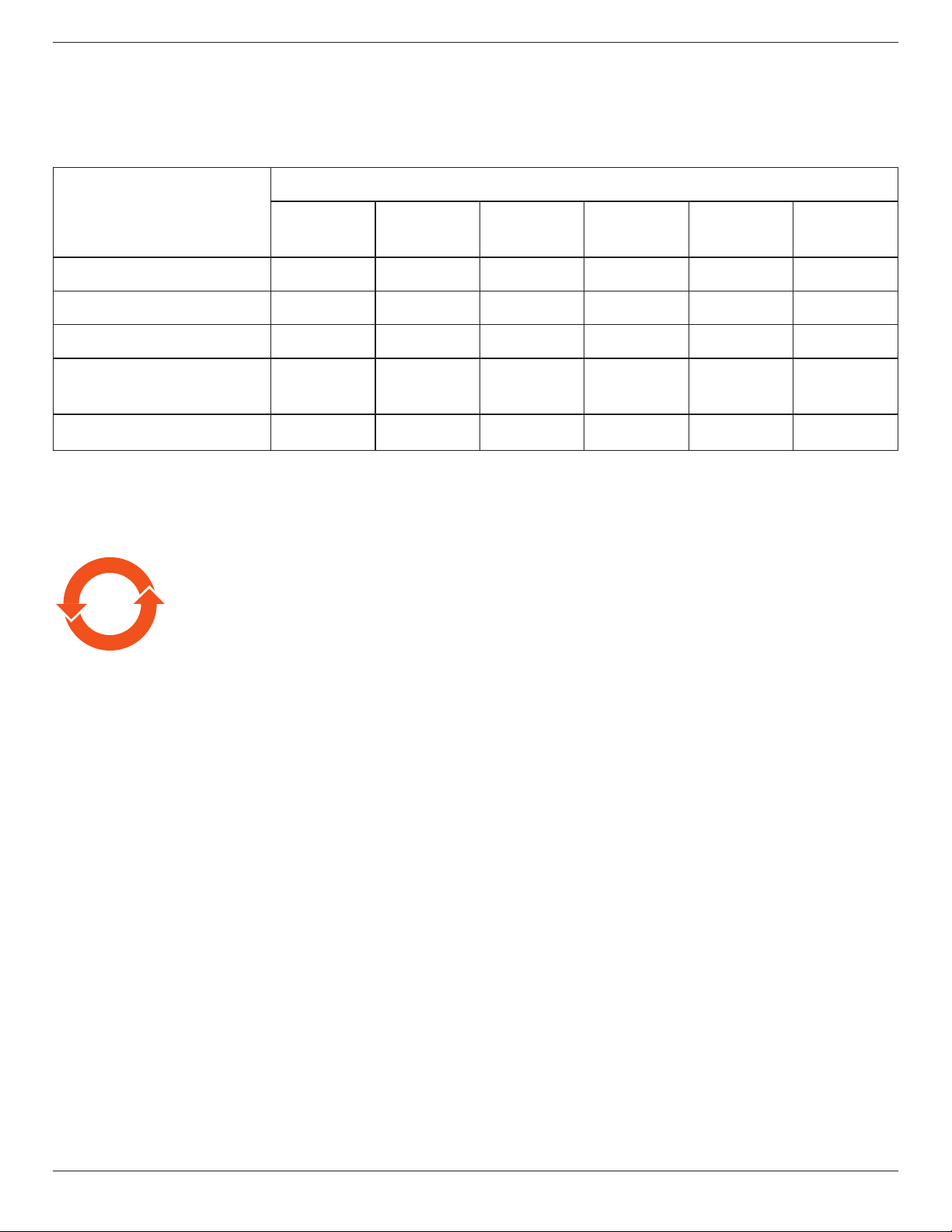
BDL3210Q / BDL4210Q / BDL4610Q
China RoHS
中国电子信息产品污染控制标识要求 (中国RoHS法规标示要求) 产品中有毒有害物质或元素
的名称及含量
有毒有害物质或元素
部件名称
外壳 O O O O O O
液晶面板 X X O O O O
电路板组件 X O O O O O
附件
(遥控器,电源线,连接线)
遥控器电池 X O O O O O
O: 表示该有毒有害物质在该部件所有均质材料中的含量均在 SJ/T11363-2006 标准规定的限量要求以下.
X: 表示该有毒有害物质至少在该部件的某一均质材料中的含量超出 SJ/T11363-2006 标准规定的限量要求.
铅
(Pb)
X O O O O O
汞
(Hg)
镉
(Cd)
六价铬
(Cr 6+)
多溴联苯
(PBB)
多溴二苯醚
(PBDE)
10
環保使用期限
此標識指期限(十年),電子信息產品中含有的有毒有害物質或元素在正常使用的條件下不會發生外泄或突變
,電子信息產品用戶使用該電子信息產品不會對環境造成嚴重污染或對其人身、財產造成嚴重損害的期限。
vi
Page 7

BDL3210Q / BDL4210Q / BDL4610Q
Информация для Северной Европы (стран Северной Европы)
Placering/Ventilation
VARNING:
FÖRSÄKRA DIG OM ATT HUVUDBRYTARE OCH UTTAG ÄR LÄTÅTKOMLIGA, NÄR DU STÄLLER DIN UTRUSTNING PÅPLATS.
Placering/Ventilation
ADVARSEL:
SØRG VED PLACERINGEN FOR, AT NETLEDNINGENS STIK OG STIKKONTAKT ER NEMT TILGÆNGELIGE.
Paikka/Ilmankierto
VAROITUS:
SIJOITA LAITE SITEN, ETTÄ VERKKOJOHTO VOIDAAN TARVITTAESSA HELPOSTI IRROTTAA PISTORASIASTA.
Plassering/Ventilasjon
ADVARSEL:
NÅR DETTE UTSTYRET PLASSERES, MÅ DU PASSE PÅ AT KONTAKTENE FOR STØMTILFØRSEL ER LETTE Å NÅ.
Утилизация по окончании срока службы
Данный монитор для общественных мест содержит материалы, которые могут быть переработаны и использованы повторно.
Специализированные компании могут осуществить переработку данного изделия, чтобы увеличить количество повторно используемых
материалов и сократить количество утилизируемых материалов.
Ознакомьтесь с местными правилами утилизации старого монитора и упаковки. Эти правила можно получить у местного торгового агента
Philips.
(Для жителей Канады и США)
Данный продукт может содержать свинец и (или) ртуть. Утилизация производится в соответствии с местными государственными и
федеральными нормами. Дополнительная информация о переработке представлена на веб-сайте: www.eia.org (Программа по обучению
потребителей)
Директива по отходам электрического и электронного оборудования (WEEE)
Вниманию пользователей частных домашних хозяйств Евросоюза
Данная маркировка на изделии или на его упаковке обозначает, что согласно Директиве ЕС 2002/96/EC по утилизации отходов
электрического и электронного оборудования утилизация данного изделия вместе с обычными бытовыми отходами запрещена.
Вы несете ответственность за утилизацию данного оборудования в специально предназначенных местах сбора отходов
электрического и электронного оборудования. Для определения мест утилизации отходов электрического и электронного
оборудования обратитесь в местные органы власти, организацию по утилизации отходов, обслуживающую ваше домашнее
хозяйство, или в магазин, где было приобретено данное изделие.
Вниманию пользователей в США:
Подобно всем ЖК-изделиям, данное устройство содержит ртутную лампу. Утилизация производится в соответствии с местными,
государственными и федеральными законами. Для получения информации об утилизации и вторичной переработке посетите веб-сайт: www.
mygreenelectronics.com или www.eiae.org.
Директивы об утилизации по окончании срока службы - Вторичная переработка
Данный монитор для общественных мест содержит материалы, которые могут быть переработаны и использованы повторно.
Подобно всем ЖК-изделиям, данное устройство содержит ртутную лампу. Утилизация производится в соответствии с
местными, государственными и федеральными законами.
Являясь партнером ENERGY STAR, мы определили, что данный продукт соответствует рекомендациям ENERGY STAR по
энергоэффективности.
vii
Page 8
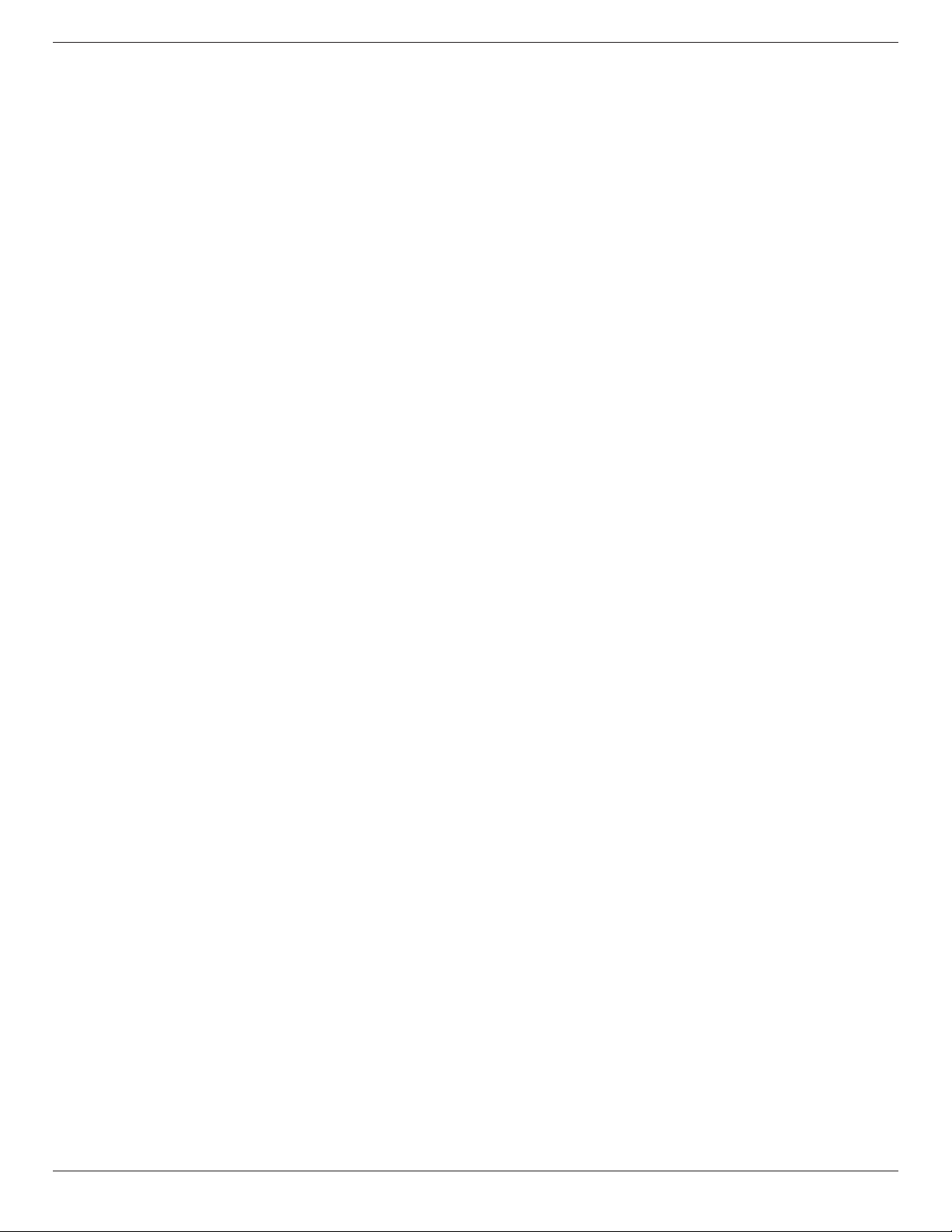
BDL3210Q / BDL4210Q / BDL4610Q
Содержание
1. Распаковка и установка ....................................... 1
1.1. Распаковка ...................................................................1
1.2. Комплект поставки ...............................................1
1.3. Сведения по установке .....................................1
1.4. Монтаж и демонтаж настольной
подставки (дополнительно) ...........................2
1.5. Настенный монтаж ...............................................3
1.5.1. Решетка VESA ............................................3
2. Описание деталей и функций ........................... 4
2.1. Панель управления ................................................4
2.2. Контакты вход/выход .........................................5
2.3. Пульт дистанционного управления ...........6
2.3.1. Общие функции .......................................6
2.3.2. Установка батареек в пульт
дистанционного управления ..........8
2.3.3. Обращение с пультом
дистанционного управления ..........8
2.3.4. Зона действия пульта
дистанционного управления ..........8
4. Экранное меню ....................................................14
4.1. Навигация в экранном меню .......................14
4.1.1. Навигация в экранном меню с
помощью пульта дистанционного
управления ...............................................14
4.1.2. Навигация в экранном меню с
помощью клавиш управления на
мониторе ..................................................14
4.2. Обзор экранного меню ..................................14
4.2.1. Меню изображения ...........................14
5. Режим ввода ..........................................................15
6. Политика относительно поврежденных
пикселей .................................................................16
6.1. Пиксели и субпиксели ......................................16
6.2. Типы дефектов пикселей + определение
точки ............................................................................16
6.3. Дефекты в виде ярких точек ......................16
6.4. Дефекты в виде черных точек ..................17
6.5. Близость областей дефектов пикселей 17
3. Подключение внешнего оборудования ......... 9
3.1. Подключение внешнего оборудования
(DVD/VCR/VCD) ....................................................9
3.1.1. Использование входа
КОМПОНЕНТНОГО
видеосигнала .............................................9
3.1.2. Использование входа
видеосигнала HDMI ..............................9
3.2. Подключение ПК ................................................10
3.2.1. Использование входа VGA ...........10
3.2.2. Использование входа HDMI ....... 10
3.3. Подключение аудио-видео
оборудования ........................................................11
3.3.1. Подключение внешнего
аудиовизуального устройства
(Вход AV IN 1) ......................................11
3.3.2. Подключение внешнего
аудиовизуального устройства
(Вход AV IN 2) ......................................11
6.6. Допуски на дефекты пикселей ..................17
6.7. MURA ..........................................................................17
7. Инструкции по очистке, поиску и
устранению неисправностей ...........................18
7.1. Очистка ......................................................................18
7.2. Устранение неисправностей .......................19
8. Технические характеристики ..........................20
3.4. Подключение USB устройства ..................12
viii
Page 9
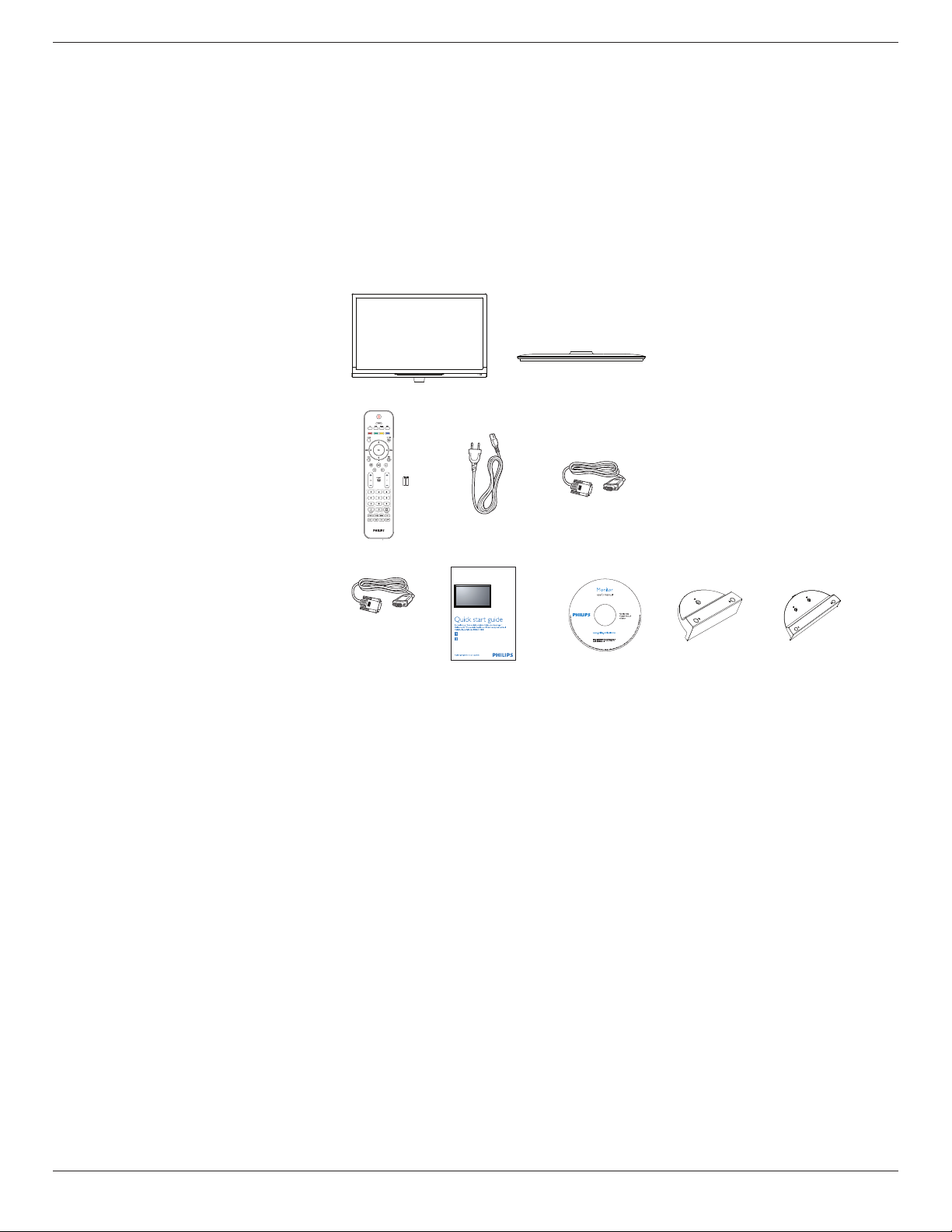
1. Распаковка и установка
1.1. Распаковка
• Данное устройство упаковано в картонную коробку, вместе со стандартными комплектующими.
• Дополнительные комплектующие упакованы отдельно.
• В связи с размером и весом монитора, рекомендуется перемещать его вдвоем.
• После вскрытия картонной коробки проверьте комплектность и состояние ее содержимого.
1.2. Комплект поставки
Проверьте наличие следующих изделий в полученном комплекте поставки:
1. ЖК-монитор
2. Подставка
3. Пульт дистанционного управления с
батарейками ААА
4. Сетевой кабель (1,5 м)
5. Кабель VGA (1,5 м)
6. Кабель RS232 (1,8 м)
7. Краткое руководство пользователя
8. Компакт-диск
9. Обложка с подставкой
1
AAA
2
BDL3210Q / BDL4210Q / BDL4610Q
3 4 5
LCD Display
LCD-Monitor / Monitor LCD / Moniteur LCD / Monitor LCD /
Monitor LCD / ЖК-монитор / LCD Monitör / LCD 监视器
Installation / Installation / Instalación / Installation / Installazione / Instalacja /
Установка / Kurulum / 安装
Connect / Verbinden / Conexión / Connecter / Collegamento / Połącz /
Подключить / Bağlan / 连接性
www.publicsignagesolutions.philips.com
6 7 8 9
или
ПРИМЕЧАНИЯ:
• Убедитесь в том, что для всех других регионов применяется сетевой кабель, который соответствует напряжению переменного тока в
электрической розетке, предусмотрен нормами по технике безопасности, принятыми в определенной стране, и утвержден ими.
• Сохраняйте коробку и упаковочный материал для перевозки монитора.
1.3. Сведения по установке
• В связи с высоким энергопотреблением, рекомендуется использовать только ту штепсельную вилку, которая была специально разработана
для данного монитора. При необходимости удлинения линии обратитесь в сервисный центр компании.
• Во избежание опрокидывания, монитор устанавливают на ровную поверхность. Расстояние от задней стенки монитора до стены должно
быть достаточным для надлежащей вентиляции. Для продления срока службы электронных компонентов не устанавливайте монитор на
кухне, в ванной и других местах с повышенной влажностью.
• Нормальная работа монитора возможна на высоте до 3 000 м. При установке на высоте более 3 000 м возможны нарушения в работе
устройства.
1
Page 10

BDL3210Q / BDL4210Q / BDL4610Q
1.4. Монтаж и демонтаж настольной подставки (дополнительно)
Для монтажа настольной подставки:
1. Обязательно выключайте питание монитора.
2. Застелите ровную поверхность защитным листом.
3. Уложите монитор вниз экраном на защитный лист.
4. После установки подставки в направляющие затяните винты с обеих сторон монитора.
ПРИМЕЧАНИЕ: Длинная сторона подставки должна быть направлена в сторону передней части монитора.
Для демонтажа настольной подставки:
1. Отключите питание монитора.
2. Застелите ровную поверхность защитным листом.
3. Уложите монитор вниз экраном на защитный лист.
4. Выньте винты с помощью отвертки и положите их в надежное место для повторного использования.
2
Page 11

BDL3210Q / BDL4210Q / BDL4610Q
1.5. Настенный монтаж
Для настенного монтажа монитора необходимо получить стандартный комплект для настенного монтажа (приобретается за дополнительную
плату). Мы рекомендуем использовать интерфейс крепления, соответствующий требованиям стандарта TUV-GS и (или) UL1678 в Северной
Америке.
B
A
1. Застелите стол защитным листом, которым был обернут монитор при упаковке, чтобы не поцарапать экран.
2. Проверьте наличие всех принадлежностей для монтажа монитора (настенный крепеж, потолочный крепеж, настольная подставка и т. д.)
3. Выполните инструкции, описанные для базового монтажного комплекта. Несоблюдение инструкций по монтажу может привести к
повреждению оборудования, либо травме пользователя или установщика. Гарантия на устройство не распространяется на повреждения,
связанные с неправильной установкой.
4. При установке комплекта для настенного монтажа надежно затяните монтажные винты. Тип монтажных винтов и их длина:
BDL3210Q
BDL4210Q
BDL4610Q
M4, Длина: 12-16 мм
M6, Длина: 12-14 мм
M6, Длина: 12 мм
1.5.1. Решетка VESA
BDL3210Q
BDL4210Q / BDL4610Q
Внимание:
Для защиты монитора от падения:
• Для настенного или потолочного монтажа монитора мы рекомендуем использовать металлические кронштейны, приобретаемые за
дополнительную плату. Подробные инструкции по монтажу представлены в руководстве, которое поставляется в комплекте с кронштейном.
• Для уменьшения вероятности травм и повреждений от падения монитора в случае землетрясения или других стихийных бедствий
проконсультируйтесь с производителем кронштейна о выборе места для монтажа.
Требования по обеспечению вентиляции при установке в
закрытых сооружениях
Для обеспечения рассеивания тепла оставьте пространство между монитором и
окружающими предметами, как показано на диаграмме ниже.
100 (A) x 200 (B) мм
400 (A) x 400 (B) мм
100 мм
100 мм 100 мм
100 мм
3
Page 12

BDL3210Q / BDL4210Q / BDL4610Q
2. Описание деталей и функций
2.1. Панель управления
5
VOL
4
3
INPUT
2
1
MENU
1
Кнопка ПИТАНИЯ
Кнопка служит для включения или перевода монитора в режим
ожидания.
2
Кнопка MENU (МЕНЮ)
Кнопка отображения меню.
3
Кнопка INPUT (ВВОДА)
Кнопка выбора источника входного сигнала.
4
Кнопка [ ]
Кнопка увеличения уровня громкости.
5
Кнопка [ ]
Кнопка уменьшения уровня громкости.
6
ИК-приемник пульта дистанционного управления
и индикатор питания
• Получение команд от пульта дистанционного управления.
• Показывает рабочее состояние монитора:
- При включении монитора загорается синий индикатор
- При переходе монитора в режим ожидания загорается
красный индикатор
- При отключении монитора от источника питания
индикатор не горит
4
Page 13

2.2. Контакты вход/выход
1 2 3 4
BDL3210Q / BDL4210Q / BDL4610Q
5 6 7 8 9 10 11
1
HDMI
Подключение к выходу HDMI аудио-видео устройства или к
выходу DVI-D ПК. (с помощью переходного кабеля DVI-HDMI).
2
VGA In
Подключение к выходу VGA ПК или медиаплеера.
3
YPbPr
Компонентный вход (YPbPr) для подключения к компонентному
выходу аудио-видео устройства.
4
Стереовход аудио Левый/Правый
Подключение к аудиовыходу аудио-видео устройства.
5
PC AUDIO (АУДИО ПК)
Подключение к аудиовыходу компьютера.
6
Композитный вход
Подключение каналов видео и аудио аудио-видео устройства.
7
AV OUT (AV- ВЫХОД)
Аудио-видео вход для подключения другого дисплея.
8
Наушники
Подключение наушников.
9
SPDIF OUT (ВЫХОД SPDIF)
Цифровой аудиовыход.
10
USB 2.0
Подключение устройства USB.
11
RS-232
Сетевой разъем входа-выхода RS-232 для использования
функции сквозного канала.
5
Page 14

BDL3210Q / BDL4210Q / BDL4610Q
2.3. Пульт дистанционного управления
2.3.1. Общие функции
1
5
6
9
10
SLEEP
12
15
BACK
22
23
24
25
28
30
HDMI1
29
33
USB
36
1
(Переключение в режим ожидания/
MENU
TV DVD Blu-ray
OK
FORMAT
VOL
SMART
HDMI2
HDMI3
AV1
AV2
IPTV
OPTION
INFO
P
SMART
VGA
CVI
включение)
• Если дисплей включен, он переходит в режим ожидания.
• Выключите дисплей, если он находится в режиме ожидания.
2
MENU (Меню)
Вход и выход из режима меню.
3
Blu-ray
Номер кнопки на пульте ДУ изменяется.
4
IPTV
Номер кнопки на пульте ДУ изменяется.
5
DVD
Номер кнопки на пульте ДУ изменяется.
6
TV
Недоступно.
2
3
4
7
8
11
13
14
16
17
18
19
20
21
26
27
31
32
34
35
7
Желтая кнопка
Недоступно.
8
Синяя кнопка
Таймер перехода в режим ожидания. Переключение дисплея в
режим ожидания через заданный период времени.
9
Зеленая кнопка
Недоступно.
10
Красная кнопка
Демо-меню (цифровой кристальный цвет, активное управление).
11
OPTION (ПАРАМЕТР)
Просмотр функций, относящихся к текущей операции или
параметру.
12
SLEEP (АВТООТКЛЮЧЕНИЕ)
Установка времени автоматического выключения дисплея.
13
▲ ▼ ◄ ► Кнопки навигации
• В режиме меню открывается меню навигации.
• Кнопки ◄ ► используются для прямого и обратного
поиска при воспроизведении с аудио-видео устройства в
режиме USB.
14
OK
• Подтвердите ввод или выбор в режиме меню.
• Воспроизведение/останов в режиме USB.
15
или
Ускоренный переход к концу или началу аудио или видео файла
при воспроизведении с устройства USB.
16
INFO (СПРАВКА)
Просмотр функций, относящихся к текущей операции или
параметру.
17
Недоступно.
18
Недоступно.
19
Недоступно.
20
P +/-
• Переключение на предыдущую или следующую страницу в
режиме меню.
• Выбор предыдущего или следующего файла при
воспроизведении с аудио-видео устройства в режиме USB.
21
FORMAT (ФОРМАТ)
Выбор формата экрана.
22
BACK (ВОЗВРАТ)
• Возврат к предыдущему экрану.
23
Отключение включение звука.
24
Недоступно.
25
VOL +/-
Увеличение/уменьшение уровня громкости.
26
0-9 ((цифровые кнопки)
Недоступно.
6
Page 15

27
SMART
Отображение меню экрана.
28
SMART
Отображение меню звука.
29
HDMI1
Выбор источника HDMI1.
30
HDMI2
Выбор источника HDMI2.
31
HDMI3
Недоступно.
32
VGA
Выбор источника VGA.
33
AV1
Выбор источника AV1.
34
AV2
Выбор источника AV2.
35
CVI
Выбор источника CVI.
36
USB
Подключенное устройство USB может определяться
автоматически. Выберите для просмотра контента
устройства USB в главном меню. Для данного пульта ДУ нет
необходимости в «горячих клавишах».
BDL3210Q / BDL4210Q / BDL4610Q
7
Page 16

BDL3210Q / BDL4210Q / BDL4610Q
2.3.2. Установка батареек в пульт дистанционного управления
Пульт дистанционного управления работает от двух батареек ААА 1,5 В.
Для установки или замены батареек:
1. Нажмите и сдвиньте крышку для открытия отсека.
2. Установите батарейки, соблюдая полярность (+) и (–) в
батарейном отсеке.
3. Установите крышку батарейного отсека на место.
Внимание:
Неправильное использование батареек приводит к их протечке или взрыву. Рекомендуется неукоснительно соблюдать следующие инструкции:
• Установите батарейки ААА, соблюдая полярность. Для этого совместите (+) и (–) на батарейках и в батарейном отсеке.
• Не используйте одновременно батарейки различных типов.
• Не используйте одновременно старые и новые батарейки. Это сокращает срок службы батареек и вызывает их протечку.
• Немедленно извлеките использованные батарейки для предупреждения протечки жидкости в батарейный отсек. Не прикасайтесь к
электролиту поврежденной батарейки, это может нанести вред кожном покрову.
ПРИМЕЧАНИЕ: Если вы не собираетесь использовать пульт дистанционного управления в течение длительного времени, извлеките из него
батарейки.
2.3.3. Обращение с пультом дистанционного управления
• Избегайте сильных ударов.
• Избегайте попадания на пульт дистанционного управления воды или другой жидкости. В случае намокания пульта дистанционного
управления немедленно вытрите его насухо.
• Избегайте воздействия высокой температуры и пара.
• Вскрытие пульта дистанционного управления разрешено только для замены батареек.
2.3.4. Зона действия пульта дистанционного управления
Направьте верхнюю часть пульта дистанционного управления в сторону ИКприемника на мониторе и нажмите на кнопку.
Пульт ДУ действует на расстоянии не более 10 м (33 футов) от ИК-приемника
монитора, под горизонтальным и вертикальным углом не более 30 градусов.
ПРИМЕЧАНИЕ: Функции пульта ДУ могут нарушаться в том случае, если ИК-
приемник монитора находится под воздействием прямых
солнечных лучей или интенсивного освещения, либо при наличии
препятствия на пути передачи сигнала.
~5м
~30градусов
8
Page 17

3. Подключение внешнего оборудования
3.1. Подключение внешнего оборудования (DVD/VCR/VCD)
3.1.1. Использование входа КОМПОНЕНТНОГО видеосигнала
Аудио выход
DVD / VCR / VCD
[L]
[COMPONENT IN]
(КОМПОНЕНТНЫЙ ВХОД)
(YPbPr)
[R]
[AUDIO IN]
(АУДИОВХОД)
BDL3210Q / BDL4210Q / BDL4610Q
КОМПОНЕНТНЫЙ
выход (YPbPr)
3.1.2. Использование входа видеосигнала HDMI
DVD / VCR / VCD
Выход HDMI
[HDMI IN] (ВХОД HDMI)
9
Page 18

BDL3210Q / BDL4210Q / BDL4610Q
3.2. Подключение ПК
3.2.1. Использование входа VGA
[VGA IN]
(ВХОД VGA)
[AUDIO IN]
(АУДИОВХОД)
Выход VGA
Миниатюрный разъем
типа D 15-контактный
PC
3.2.2. Использование входа HDMI
Выход HDMI
PC
[HDMI IN] (ВХОД HDMI)
10
Page 19

BDL3210Q / BDL4210Q / BDL4610Q
3.3. Подключение аудио-видео оборудования
3.3.1. Подключение внешнего аудиовизуального устройства (Вход AV IN 1)
AV Out (AV- Выход)
DVD / VCR / VCD
[ВХОД AV IN]
3.3.2. Подключение внешнего аудиовизуального устройства (Вход AV IN 2)
DVD / VCR / VCD
AV Out (AV- Выход)
[ВХОД AV IN]
11
Page 20

BDL3210Q / BDL4210Q / BDL4610Q
3.4. Подключение USB устройства
Монитор оснащен входом USB для просмотра фотографий, прослушивания музыки и просмотра видеозаписей, которые хранятся на USB
накопителях.
USB
Внимание:
Производитель не несет ответственности за работу устройства при использовании неподдерживаемых USB накопителей, а также в случае
повреждения или утери данных при подключении ваших USB устройств.
Поддерживаемый формат
ФОТО: JPEG, BMP, PNG, GIF
МУЗЫКА: MP3, WMA, M4A, AAC, AC3
ВИДЕО: AVI, MP4, MOV, RM/RMVB
Подключение USB накопителя
1. Включите питание монитора.
2. Подключите устройство USB к разъему USB дисплея.
3. Выберите [Settings] (Настройки).
Setup
Quick picture and
sound setting
Update software
Software settingsSettings
4. Отображается основное окно USB.
Folders
Watch demo
5. В центре экрана отображаются папки USB-устройства. Нажмите
кнопку [►], а затем [▲] или [▼] для выбора папки для
просмотра и нажмите кнопку [OK], чтобы ее открыть.
Folders
Photo
Music
Video
Photo
Music
Video
12
Page 21

6. Файлы автоматически сортируются по 3 категориям:
Изображения, Музыка и Видео. Кнопками [▲] и [▼] выберите
тип файла для воспроизведения и нажмите кнопку [OK].
Folders
Photo
Music
Video
7. Для воспроизведения файла (Изображение, Музыка или Видео)
просто выберите нужный файл кнопками [▲] и [▼] и нажмите
кнопку [OK].
8. Отключение USB устройства.
Внимание:
Во избежание повреждения USB накопителя следуйте данным
инструкциям.
1. Нажимайте кнопку [BACK] (ВОЗВРАТ) до выхода из экрана
USB.
2. Выждите несколько секунд перед выходом из меню настройки.
BDL3210Q / BDL4210Q / BDL4610Q
13
Page 22

BDL3210Q / BDL4210Q / BDL4610Q
4. Экранное меню
Ниже приведен общий вид структуры экранных меню. Можно
использовать его для справки при выполнении дальнейших
настроек монитора.
4.1. Навигация в экранном меню
4.1.1. Навигация в экранном меню с помощью
пульта дистанционного управления
1. Нажмите на кнопку [MENU] (МЕНЮ) на пульте дистанционного
управления для вызова экранного меню.
2. Кнопками [◄] и [►] выберите параметр для настройки.
3. Для входа в подменю нажмите кнопку [OK].
4. В подменю кнопками [◄] , [►] , [▲] и [▼] выберите нужный
параметр, затем кнопками [◄] и [►] настройте его.
5. Нажмите кнопку [BACK] (ВОЗВРАТ) для возврата в
предыдущее меню или кнопку [MENU] (МЕНЮ) для выхода из
экранного меню.
4.1.2. Навигация в экранном меню с помощью
клавиш управления на мониторе
1. Нажмите на кнопку [MENU] (МЕНЮ) для вызова экранного
меню.
2. Кнопками [◄] и [►] выберите параметр для настройки.
3. Нажмите кнопку [SOURCE] (ИСТОЧНИК) или кнопку [►] для
входа в подменю.
4. В подменю кнопками [▲] и [▼] выберите нужный параметр,
затем кнопками [◄] и [►] настройте его. Если для данного
меню имеется подменю, нажмите кнопку [SOURCE]
(ИСТОЧНИК) или кнопку [►] для входа в данное подменю.
5. Нажмите на кнопку [MENU] (МЕНЮ) для возврата в
предыдущее меню или несколько раз нажмите на кнопку
[MENU] (МЕНЮ) для выхода из экранного меню.
4.2. Обзор экранного меню
4.2.1. Меню изображения
Изображение
Sound
Preference
Factory settings
УСТАВКИ ИЗОБРАЖЕНИЯ
Выбор предустановленной настройки изображения.
СБРОС
Восстановление заводских настроек в меню экрана.
КОНТРАСТНОСТЬ
Корректировка резкости изображения. Черные элементы
изображения становятся более насыщенными, а белые - более
яркими.
ЯРКОСТЬ
Корректировка общей яркости изображения с помощью изменения
интенсивности подсветки ЖК-панели.
SATURATION (НАСЫЩЕННОСТЬ)
Регулировка общей насыщенности цвета.
HUE (ТОН)
Регулировка цветового оттенка.
РЕЗКОСТЬ
Повышение резкости элементов изображения.
ШУМОПОДАВЛЕНИЕ
Снижение уровня шумов.
ЦВЕТОВАЯ ТЕМПЕРАТУРА
Регулировка цветовой температуры.
ADVANCED PICTURE ENHANCEMENT
(РАСШИРЕННОЕ УЛУЧШЕНИЕ ИЗОБРАЖЕНИЯ)
Регулировка резкости, динамического контраста, динамической
подсветки, усиления цветов и кривой гамма-распределения.
PC MODE (РЕЖИМ ПК)
Настройка изображения со входов HDMI или DVI от ПК.
PICTURE FORMAT (ФОРМАТ ИЗОБРАЖЕНИЯ)
Настройка формата изображения.
SCREEN EDGE (КРАЯ ИЗОБРАЖЕНИЯ)
Регулировка видимых краев экранного изображения.
PICTURE SHIFT (СМЕЩЕНИЕ ИЗОБРАЖЕНИЯ)
Регулировка цветовой температуры.
Сброс
Контрастность
Яркость
Цветовая температура
Picture format
Picture shift
14
Page 23

BDL3210Q / BDL4210Q / BDL4610Q
5. Режим ввода
Разрешение VGA:
BDL3210Q:
Стандартное
разрешение
VGA 640 480 60 Гц 31,5 МГц 4:3 Стандарт VGA
WVGA 720 400 70 Гц 31,3 МГц 16:9 Стандарт WVGA
SVGA 800 600 60 Гц 37,9 МГц 4:3 Стандарт SVGA
XGA 1024 768 60 Гц 48, 3 МГц 4:3 Стандарт EGA
WXGA 1360 768 60 Гц 47,7 МГц 16:9 Стандарт WXGA
BDL4210Q/BDL4610Q:
Активное разрешение
Пиксели по
горизонтали
Вертикальные
линии
Частота
обновления
Тактовая частота
пикселей
Соотношение
сторон
Относится к
Стандартное
разрешение
VGA 640 480 60 Гц 31,5 МГц 4:3 Стандарт VGA
WVGA 720 400 70 Гц 31,3 МГц 16:9 Стандарт WVGA
SVGA 800 600 60 Гц 37,9 МГц 4:3 Стандарт SVGA
XGA 1024 768 60 Гц 48, 3 МГц 4:3 Стандарт EGA
WXGA 1360 768 60 Гц 47,7 МГц 16:9 Стандарт WXGA
SXGA+ 1440 900 60 Гц 55,9 МГц 16:10 Стандарт SXGA
WSXGA+
HD1080 1920 1080 60 Гц 67,5 МГц 16:9 HD 1080
Активное разрешение
Пиксели по
горизонтали
1680 1050
Вертикальные
линии
Частота
обновления
60 Гц 64,7 МГц
Тактовая частота
пикселей
Соотношение
сторон
16:10
Относится к
Стандарт WSXGA
Разрешение SDTV:
Стандартное
разрешение
480i
480p 59,94 Гц 27 МГц
576i
576p 50 Гц 27 МГц
Активное разрешение
Пиксели по
горизонтали
720 480
720 480
Вертикальные
линии
Частота
обновления
29,97 Гц 13,5 МГц
25 Гц 13,5 МГц
Тактовая частота
пикселей
Соотношение
сторон
4:3
4:3
Относится к
Модифицированный NTSC
Модифицированный PAL
Разрешение HDTV:
Стандартное
разрешение
720p 1280 720
1080i 1920 1080
1080p 1920 1080
Активное разрешение
Пиксели по
горизонтали
Вертикальные
линии
Частота
обновления
50 Гц
60 Гц
25 Гц
30 Гц
50 Гц
60 Гц
Тактовая частота
пикселей
74,25 МГц 16:9 Стандартный режим DVB
74,25 МГц 16:9 Стандартный режим ATSC
148,5 МГц 16:9 Стандартный режим ATSC
Соотношение
сторон
Относится к
стандарт
стандарт
• Для модели BDL3210Q качество отображения текста ПК оптимально в режиме WXGA (1360x768, 60 Гц); для моделей BDL4210Q/
BDL4610Q качество отображения текста ПК оптимально в режиме HD 1080 (1920x1080, 60 Гц).
• Внешний вид монитора ПК может отличаться, в зависимости от производителя (и используемой версии Windows).
• Информация о подключении монитора к ПК представлена в справочном руководстве к ПК.
• При наличии режима выбора частоты вертикальной и горизонтальной развертки выберите 60 Гц (для вертикальной) и 31,5 кГц
(для горизонтальной). В некоторых случаях при отключении питания ПК (или отключении ПК от монитора) на экране появляются
непредусмотренные сигналы (например, полосы). В этом случае нажмите кнопку [INPUT] (ВВОДА) для входа в режим видео. Также
проверьте подключение ПК.
• Если горизонтальные синхронные сигналы в режиме RGB имеют нерегулярный характер, проверьте режим энергосбережения ПК или
кабельные соединения.
• Таблица параметров монитора соответствует стандартам IBM/VESA и составлена на базе аналогового ввода.
• Режим поддержки DVI считается аналогичным режиму поддержки ПК.
• Оптимальная частота кадровой развертки в каждом режиме 60 Гц.
15
Page 24

BDL3210Q / BDL4210Q / BDL4610Q
6. Политика относительно поврежденных пикселей
Мы стараемся поставлять продукцию высочайшего качества и применяем самые передовые технологии производства и строжайший контроль
качества продукции. Однако иногда невозможно избежать появления дефектов в пикселях и субпикселях PDP/TFT-панелей, используемых при
производстве плазменных и ЖК-мониторов. Ни один изготовитель не может гарантировать, что все выпускаемые панели будут содержать
только бездефектные пиксели. Однако компания Philips гарантирует выполнение ремонта или замены любого плазменного и ЖК монитора с
недопустимым числом дефектов в течение гарантийного срока и в соответствии с условиями предоставляемой на него гарантии.
В данном разделе описаны разные типы дефектов пикселей и определено допустимое число дефектов для ЖК-монитора. Для того чтобы
принять решение о ремонте монитора в рамках предоставленной на него гарантии, число дефектов пикселей должно превысить допустимые
уровни, указанные в справочной таблице. Если параметры ЖК-монитора соответствуют техническим условиям, требования о замене по
условиям гарантии будут отклонены. Кроме того, поскольку некоторые виды или сочетания дефектов пикселей более заметны, чем другие,
компания Philips устанавливает для них более жесткие стандарты качества.
6.1. Пиксели и субпиксели
субпиксели
пиксели
Пиксель, или элемент изображения, состоит из трех субпикселей основных цветов красного, зеленого и синего. Из множества пикселей формируется изображение. Когда все
субпиксели, образующие пиксель, светятся, три цветных субпикселя формируют один белый
пиксель. Три субпикселя темного множества образуют черный пиксель. Другие сочетания
светящихся и не светящихся субпикселей выглядят как единые пиксели других цветов.
6.2. Типы дефектов пикселей + определение точки
Дефекты пикселей и субпикселей проявляются на экране по-разному. Определены три категории дефектов пикселей и несколько типов
дефектов субпикселей в каждой из этих категорий.
Определение точки= Что такое дефекты «точек»? :
Один или несколько дефектных смежных субпикселей рассматриваются как одна «точка». Для определения дефектной точки число дефектных
субпикселей не имеет значения. Это означает, что дефектная точка может состоять из одного, двух или трех дефектных субпикселей из
темного или светящегося множества.
RR G B
Одна точка= один пиксель; состоит из трех субпикселей красного, зеленого и синего цвета.
6.3. Дефекты в виде ярких точек
Дефекты в виде ярких точек проявляются в виде пикселей или субпикселей, которые всегда светятся или «включены». Вот несколько примеров
дефектов в виде ярких точек:
Светится один субпиксель – красный,
зеленый или синий
Светятся два соседних субпикселя:
Красный + Синий = Фиолетовый
Красный + Зеленый = Желтый
Зеленый + Синий = Бирюзовый (голубой)
16
Светятся три соседних субпикселя (один
белый пиксель)
Page 25

BDL3210Q / BDL4210Q / BDL4610Q
6.4. Дефекты в виде черных точек
Дефекты в виде черных точек проявляются в виде пикселей или субпикселей, которые всегда выглядят темными или «выключены». Вот
несколько примеров дефектов в виде черных точек:
Одна черная точка Две смежные черные точки = 1 пара черных
точек
Две черные точки, в технических
характеристиках указывается минимальное
расстояние между черными точками
6.5. Близость областей дефектов пикселей
Поскольку эффект от размещенных рядом областей дефектов пикселей и субпикселей одного типа может быть более существенным, компания
Philips определяет также допуски на близость областей дефектов пикселей. В следующей таблице указаны технические характеристики:
• Допустимое количество смежных черных точек = (смежные черные точки = 1 пара черных точек)
• Минимальное расстояние между черными точками
• Общее число всех дефектных точек
6.6. Допуски на дефекты пикселей
Ремонт или замена монитора производится в случае выявления в течение гарантийного периода дефектов пикселей в PDP / TFT панелях,
используемых в плазменных/ЖК мониторах Philips. При этом число дефектов пикселей или субпикселей должно превысить допуски, указанные в
следующей таблице.
ДЕФЕКТЫ ЯРКИХ ТОЧЕК ДОПУСТИМЫЙ УРОВЕНЬ
1 светящийся субпиксель 2
ДЕФЕКТЫ ЧЕРНЫХ ТОЧЕК ДОПУСТИМЫЙ УРОВЕНЬ
1 черный субпиксель 10
ОБЩЕЕ ЧИСЛО ВСЕХ ДЕФЕКТОВ ТОЧЕК 12
ПРИМЕЧАНИЕ: *1 или 2 дефекта смежных субпикселей = 1 дефект точек
6.7. MURA
Черные точки или очаги иногда появляются на некоторых жидко-кристаллических (ЖК) панелях. В отрасли они известны под названием Mura,
что по-японски означает «неоднородность». Данный термин описывает неоднородный рельеф или область, однородность которой при
определенных условиях нарушается. Mura появляется в результате нарушения слоя уложенных жидких кристаллов, и чаще всего это связано
с длительной эксплуатацией при повышенной температуре окружающей среды. Это явление широко распространено в отрасли, Mura не
подлежит ремонту. Условия гарантии на данное явление не распространяются.
Mura появилась после внедрения технологии жидких кристаллов, а в связи с увеличением размера мониторов и их эксплуатацией в
круглосуточном режиме, многие мониторы работают в условиях низкой освещенности. Это повышает риск возникновения эффекта Mura в
мониторах.
ДИАГНОСТИКА ЭФФЕКТА MURA
Существует множество признаков и причин для появления эффекта Mura. Некоторые из них указаны ниже:
• Попадание загрязнений или инородных частиц в кристаллическую матрицу
• Неравномерное распределение ЖК-матрицы во время производства
• Неравномерное распределение яркости подсветки
• Падение панели во время сборки
• Погрешности ЖК ячеек
• Термальное напряжение - длительная работа под воздействием высоких температур
ПРОФИЛАКТИКА ЭФФЕКТА MURA
Мы не можем гарантировать полного устранения эффекта Mura в каждом случае, но, в целом, появление Mura можно минимизировать
следующими методами:
• Уменьшение яркости подсветки
• Использование экранной заставки
• Снижение температуры воздуха вокруг монитора
17
Page 26

BDL3210Q / BDL4210Q / BDL4610Q
7. Инструкции по очистке, поиску и устранению неисправностей
7.1. Очистка
Меры предосторожности при работе с монитором
• Не подносите руки, лицо или предметы к вентиляционным отверстиям монитора. Верхняя часть монитора обычно сильно нагревается
под воздействием горячего отработанного воздуха, который выводится через вентиляционные отверстия. При близком контакте
возможны ожоги и травмы. Установка каких-либо предметов возле верхней панели монитора может привести к повреждению данных
предметов или самого монитора под воздействием высокой температуры.
• Перед перемещением монитора не забудьте отключить все кабели. Перемещение монитора вместе с присоединенными кабелями
может привести к повреждению кабелей, пожару или поражению электрическим током.
• Перед выполнением очистки или обслуживания выньте штепсельную вилку из розетки.
Инструкции по очистке передней панели
• Передняя панель монитора прошла специальную обработку. Аккуратно протрите поверхность салфеткой или мягкой, нелохматящейся
тканью.
• При загрязнении поверхности смочите мягкую, нелохматящуюся ткань в мягкодействующем моющем средстве. Отожмите ткань для
удаления излишка жидкости. Протрите поверхность, удаляя грязь. Затем протрите насухо такой же тканью.
• Не царапайте поверхность панели ногтями, пальцами или острыми предметами.
• Запрещается применение таких летучих веществ, как спреи, растворители и разбавители.
Инструкции по очистке корпуса
• При загрязнении корпуса протрите его мягкой сухой тканью.
• При сильном загрязнении корпуса смочите нелохматящуюся ткань в мягкодействующем моющем средстве. Отожмите ткань для
максимального удаления влаги. Протрите корпус. Вытрите поверхность насухо с помощью другого кусочка ткани.
• Не допускайте попадания воды или моющего средства на поверхность монитора. При попадании воды или влаги внутрь устройства,
возможны неполадки в работе, поражение электрическим током и опасности, связанные с электрическими компонентами.
• Не царапайте поверхность корпуса ногтями, пальцами или острыми предметами.
• Для очистки корпуса запрещается применение таких летучих веществ, как спреи, растворители и разбавители.
• Не оставляйте возле корпуса резиновые или ПВХ предметы на долгое время.
18
Page 27

BDL3210Q / BDL4210Q / BDL4610Q
7.2. Устранение неисправностей
Признак Возможная причина Способ устранения
Отсутствует изображение 1. Не подключен сетевой шнур.
2. Не включен главный переключатель
питания на задней панели монитора.
3. Отсутствует соединение с выбранным
источником сигнала.
4. Монитор находится в режиме ожидания.
На экране присутствуют помехи или
слышится шум
Некорректное отображение цвета Нарушение подключения сигнального кабеля. Проверьте надежность подключения
Изображение искажено и содержит
нехарактерные узоры
Изображение не заполняет весь экран Неправильная установка режима
Появление помех вызвано окружающими
электроприборами или флуоресцентными
лампами.
1. Нарушение подключения сигнального
кабеля.
2. Входящий сигнал не соответствует
характеристикам монитора.
масштабирования.
1. Включите сетевой шнур в розетку.
2. Убедитесь, что переключатель питания
включен.
3. Подключите источник сигнала к монитору.
Установите монитор в другом месте.
Возможно, это поможет уменьшить
количество помех.
сигнального кабеля к задней панели монитора.
1. Проверьте надежность подключения
сигнального кабеля.
2. Посмотрите сведения об источнике
видеосигнала, чтобы определить его
соответствие параметрам монитора.
Сверьте технические характеристики с
информацией соответствующего раздела
технических условий на монитор.
Выполните точную настройку геометрии
монитора и параметра времени и частоты
с помощью режима Масштабирования
или функции индивидуального изменения
масштаба.
Звук воспроизводится, но изображение
отсутствует
Изображение воспроизводится, но звук
отсутствует
Некоторые элементы изображения не
светятся
После отключения монитора на экране
отображаются остаточные изображения.
(Примерами неподвижных изображений
являются логотипы, видеоигры,
компьютерные изображения, а также
изображения, которые воспроизводятся в
обычном режиме 4:3)
Неправильное подключение кабеля от
источника сигнала.
1. Неправильное подключение кабеля от
источника сигнала.
2. Переключатель громкости установлен в
самое нижнее положение.
3. Включен режим [MUTE] (Без звука).
4. Не подключены внешние динамики.
Не включаются некоторые пиксели монитора. Данный монитор изготовлен с помощью
Неподвижное изображение остается на
экране в течение длительного времени
Проверьте правильность подключения
звуковых и видеовходов.
1. Проверьте правильность подключения
звуковых и видеовходов.
2. Для увеличения громкости нажмите на
кнопку [VOL UP] (УВЕЛ. ГРОМКОСТЬ)
или [VOL DOWN] (УМЕНЬШ.
ГРОМКОСТЬ).
3. Отключите функцию Без звука с помощью
кнопки [MUTE] (Без звука).
4. Подключите внешние динамики и
настройте громкость.
высокоточной технологии: однако
иногда некоторые пиксели монитора
не отображаются. Это не является
неисправностью.
Не допускайте длительного отображения
неподвижных изображений, поскольку это
может привести к появлению на мониторе
постоянных остаточных изображений.
19
Page 28

BDL3210Q / BDL4210Q / BDL4610Q
8. Технические характеристики
Монитор:
Позиция Технические характеристики
BDL3210Q BDL4210Q BDL4610Q
Размер экрана 31,5” 42” 46”
Видимая область экрана 31,5” 42” 46”
Соотношение сторон 16:9 16:9 16:9
Число пикселей 1366x768 1920x1080 1920x1080
Шаг пикселей 0,17025 x 0,51075 0,1615 x 0,4845 0,17675 x 0,53025
Число цветов 16,7 млн, 16,7 млн, 16,7 млн,
Яркость 300 300 300
Контрастность 1200:1 3000:1 3000:1
Углы просмотра 178/178 178/178 178/178
Время отклика 8 мс 8 мс 8 мс
Цветовая гамма NTSC 72% NTSC 72% NTSC 72%
Частота 60 60 60
Частота пикселизации 148,5M 148,5M 148,5M
Входные разъемы:
Позиция Технические характеристики
Аудио ПК Разъем 3,5-мм x 1 1 В [действ.] / 2 канала (Л+П)
Вход HDMI Разъем HDMI x 2 Цифровой RGB сигнал: TMDS (Video + Audio)
МАКС.: 720p, 1080p, 1920 x 1080/60 Гц (WUXGA)
Audio - 48 КГц/ 2 канала (L+R)
Вход VGA Миниатюрный
разъем типа D x 1
(9-контактный)
Композитный вход Разъем RCA x 2 Видео:1 В [размах] (75Ω), 480i, 576i
Компонентный вход Разъем RCA x 1 Y: IV [размах] (75Ω), Pb: 0,7V [p-p] (75Ω), Pr: 0,7V [p-p] (75Ω)
Звуковой вход Разъем RCA x 2 0,5 В [действ.] / 2 канала (Л+П)
USB вход Разъем USB 2.0 x 2
Аналоговый RGB сигнал: 0,7В [p-p] (75Ω), H/CS/V: TTL (2,2kΩ), SOG:
SOG: IV [размах] (75Ω)
BDL4210Q/BDL4610Q: 720p, 1080p, 1920 x 1080/60 Гц ;
BDL3210Q : 1360 x 768
МАКС.: 480i, 576i, 480p, 576p, 720p, 1080i, 1080p
Выходные разъемы:
Позиция Технические характеристики
Композитный выход Разъем RCA x 1 1 В [размах] (75Ω), коаксиальный, Аудио-видео устройства с поддержкой AV- выхода
Выход SPDIF Разъем RCA x 1 Последовательный цифровой выход аудио при входе HDMI
Выход на наушники Разъем 3,5-мм x 1
Разъемы управления:
Позиция Технические характеристики
RS-232C Миниатюрный
разъем типа D x 1
(9-контактный)
TXD + RXD (1:1)
20
Page 29

BDL3210Q / BDL4210Q / BDL4610Q
Общие сведения:
Позиция Технические характеристики
Источник питания 100-240 В
Энергопотребление BDL3210Q: 100 Вт
BDL4210Q: 140 Вт
BDL4610Q: 160 Вт
Размеры дисплея [Д х В х Ш]
Без подставки (мм/дюйм.)
Вес брутто (кг/фунт)
Вес нетто (кг/фунт)
Соответствие стандартам CB, UL/cUL, CE, FCC, EUP, EEI, GoST, CCC, CEL
Аксессуары Карта, QSG, UM, кабель питания, кабель VGA, пульт ДУ с батарейками, комплект винтов,
BDL3210Q (мм/дюйм.)
745,2 x 462,7 x 56,8 / 29,3 x 18,2 x 2,2
BDL4210Q (мм/дюйм.)
978,2 x 593,1 x 56,9 / 38,5 x 23,4 x 2,2
BDL4610Q (мм/дюйм.)
1065,9 x 643 x 56,6 / 42,0 x 25,3 x 2,2
Масса брутто
BDL3210Q: 10,1 кг/22,27 фунта
BDL4210Q: 17,6 кг/38,8 фунта
BDL4610Q: 19,8 кг/43,65 фунта
Вес нетто (кг/фунт)
BDL3210Q: 8,23 кг/18,14 фунта
BDL4210Q: 14,7 кг/32,41 фунта
BDL4610Q: 16,5 кг/36,38 фунта
пульт ДУ, кабель RS232
Внутренний динамик
Позиция Технические характеристики
Тип Динамик П/Л
Выход 10 Вт
Сопротивление 16 Ω
Звуковое давление на выходе 81 дБ
Частотная характеристика 120 Гц ~ 20 кГц
21
Page 30

© Koninklijke Philips Electronics N.V., 2012. Все права защищены.
Philips и эмблема Philips Shield являются зарегистрированными
товарными знаками компании Koninklijke Philips Electronics N.V. и
используются по лицензии.
Характеристики могут быть изменены без предварительного
уведомления.
